ไดคัทภาพ
การไดคัท
- ไดคัทจากแคนวา *ใช่บ่อยสุด
- ไดคัทจาก photoshop
- ไดคัทจากเว็บเครื่องมือ
ไดคัทจากแคนวา
1.ลากรูปจากไฟล์เข้ามา ภาพจะอยู่ในuploads
2.คลิกที่ภาพ เลือก edit photo
3.เลือก tool BG Removewr
*ในภาพต้องไม่โชว์วันหมดอายุ ให้ลบหรือรีทัชออก
สามารถ Adjust แต่งความสว่าง สี ความชัดได้
ก่อนดาวน์โหลด เปลี่ยนชือภาพเป็นรหัสสินค้าเพื่อให้ง่ายต่อการค้นหา
ประเภทภาพที่จะใช้ในงาน
1.แบบไดคัทpng เก็บไว้สำรองในภาพใช้งาน
2.แบบมีลายน้ำ สำหรับลงเว็บ
3.แบบมีรายละเอียดสำหรับลงระบบ
ใช้ฟ้อน nyutro sans medium ขนาด 98.5
4.แบบมีรายละเอียด สำหรับลงระบบ (สำหรับสินค้าที่มีความคล้ายกัน หลายๆตัว)
ใช้ฟ้อนต์ Canva Sans ขนาดใหญ่พอดี ปรับเอง
*แคนวาบาทีก็ไม่เสถรียร ดาวน์โหลดภาพออกมาบางที หลุดไดคัท หลุดปรับสี ก็จะต้องใช้วิธีอื่นแทน
ไดคัทจาก Photoshop
แบบที่ 1 สำหรับภาพที่พื้นหลังค่อนข้างเคลียร์
แบบที่ 2 สำหรับภาพกรณีที่ใช้เครื่องมือที่ 1 ไม่ได้ พื้นหลังสีค่อนข้างซับซ้อน
Export งาน Ctrl+Shift+Alt+w ใช้ชื่อรหัส ถ้ามีรายละเอียดก็ใส่ไปด้วย
หรือจะแค่มาไดคัทปรับสีงาน แล้วไปทำต่อในแคนวาก็ได้
ปรับสีภาพก็ได้
ภาพเบี้ยวก็ปรับได้ Ctrl*Shift+A
*photoshop เครื่องมือครบ ดีสุด เสถียร ดีแต่ต้องใช้เวลา ส่วนใหญ่จะใช้ปรับในงาน ภาพสินค้าที่ต้องการคุณภาพจริง หรือลบพื้นหลังในแคนวาไม่รอดจริงๆ
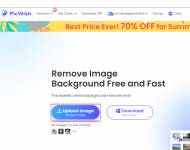
ลบพื้นจากเว็บ
ไดคัทได้ทีละรูป ปรับสีภาพไม่ได้ ส่วนใหญ่จะใช้ตอนที่ แคนวาไดคัทไม่ได้ งานด่วน


 ประมาณนี้ ก็จะไดไฟล์ภาพมาใช้
ประมาณนี้ ก็จะไดไฟล์ภาพมาใช้
















 แก้ไขรายการ
แก้ไขรายการ




เข้าสู่ระบบเพื่อแสดงความคิดเห็น
Log in